Mogućnost pisanja teksta u okviru u Discord imaju samo korisnici desktop verzije, jer mobilna aplikacija ne podržava blokove koda potrebne za odgovarajuće formatiranje. Međutim, oni koji pregledaju gotovu poruku sa svog pametnog telefona ili tableta videće okvir, tako da se po tom pitanju ne morate brinuti.
Metod 1: Ispunjavanje
Razmotrićemo jednostavan primer dodavanja okvira, koji malo ističe sam tekst, ali se pritom ne kontrastira previše u odnosu na ostale natpise. Ovo je optimalno u situacijama kada nije potrebno praviti jak akcenat na istaknutom delu teksta. Da biste dodali tamniju pozadinu, koja se ističe okvirom, izvršite sledeće korake:
- Otvorite potrebni chat i kliknite na polje za unos kako biste započeli kucanje teksta.
- Postavite znak
`(to je slovo Ё u ruskoj rasporedu tastature). - Bez dodavanja razmaka odmah počnite da kucate tekst kako biste ga stavili u okvir.
- Na kraju ponovo stavite znak
`i videćete da se formatiranje simbola promenilo zbog dodate pozadine. - Nakon pritiska na taster Enter doći će do slanja poruke. Na sledećem ekranu prikazano je kako izgleda isticanje u ovom slučaju.Pozadina se malo promenila i stvorila se iluzija okvira, ali kontrast se ne oseća tako snažno.
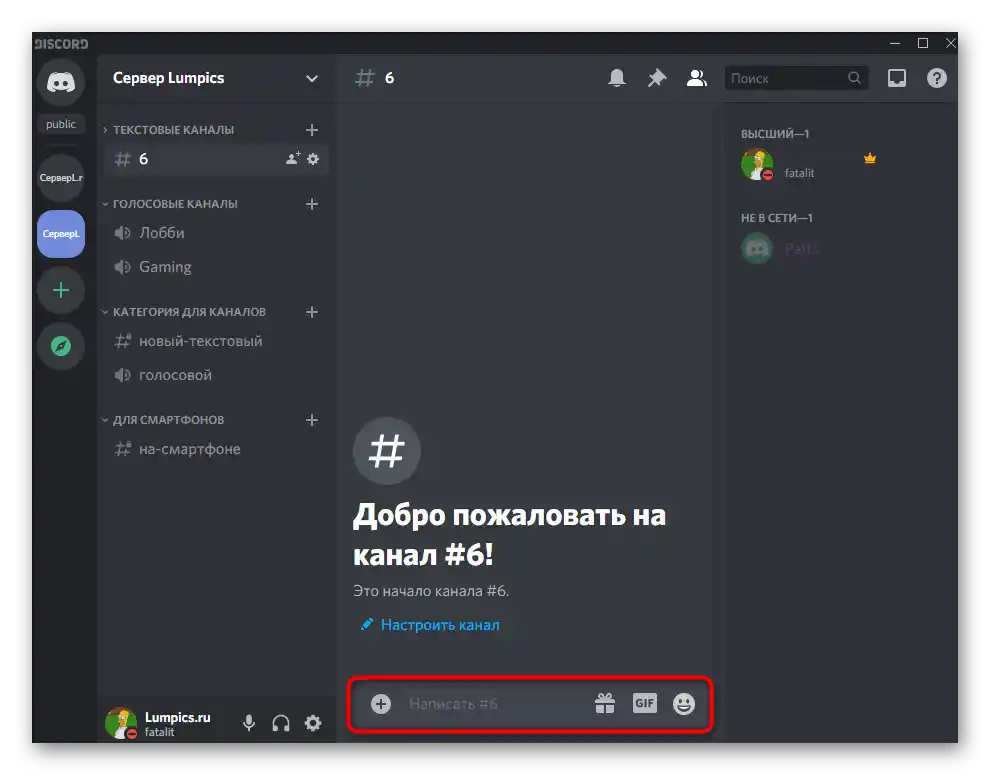
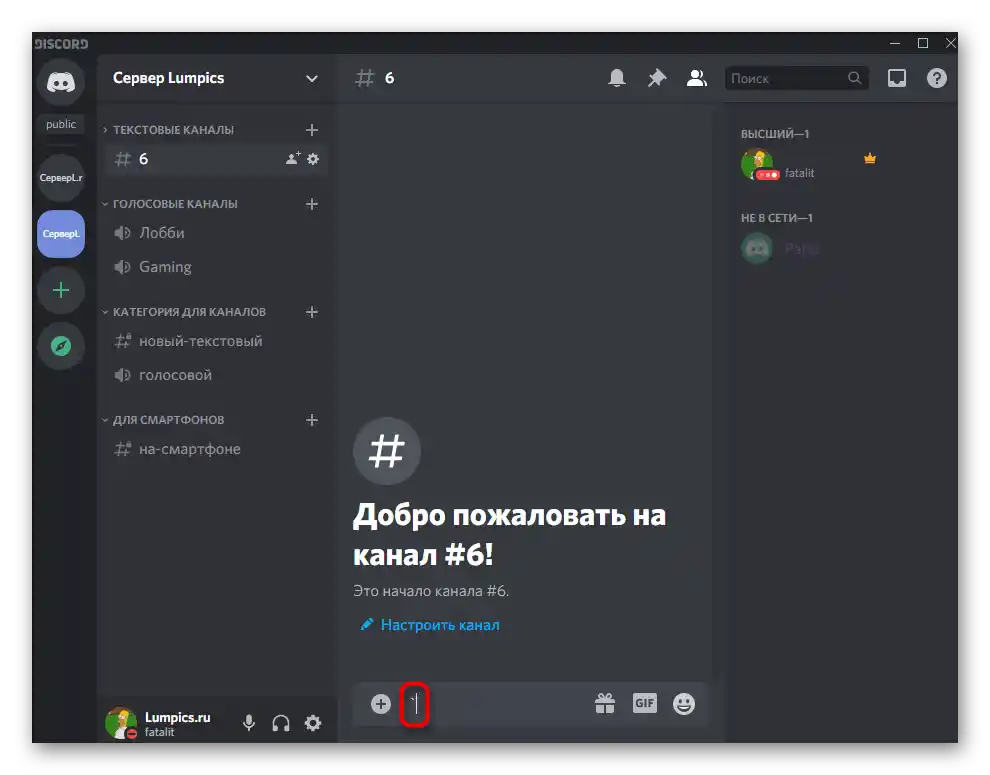
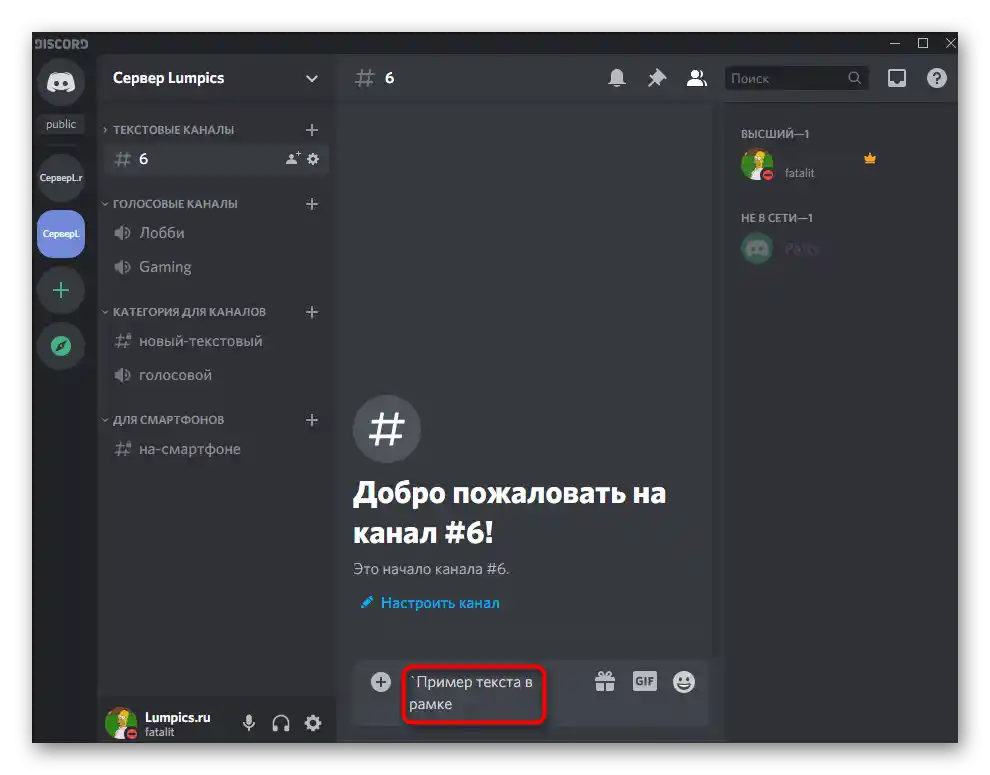
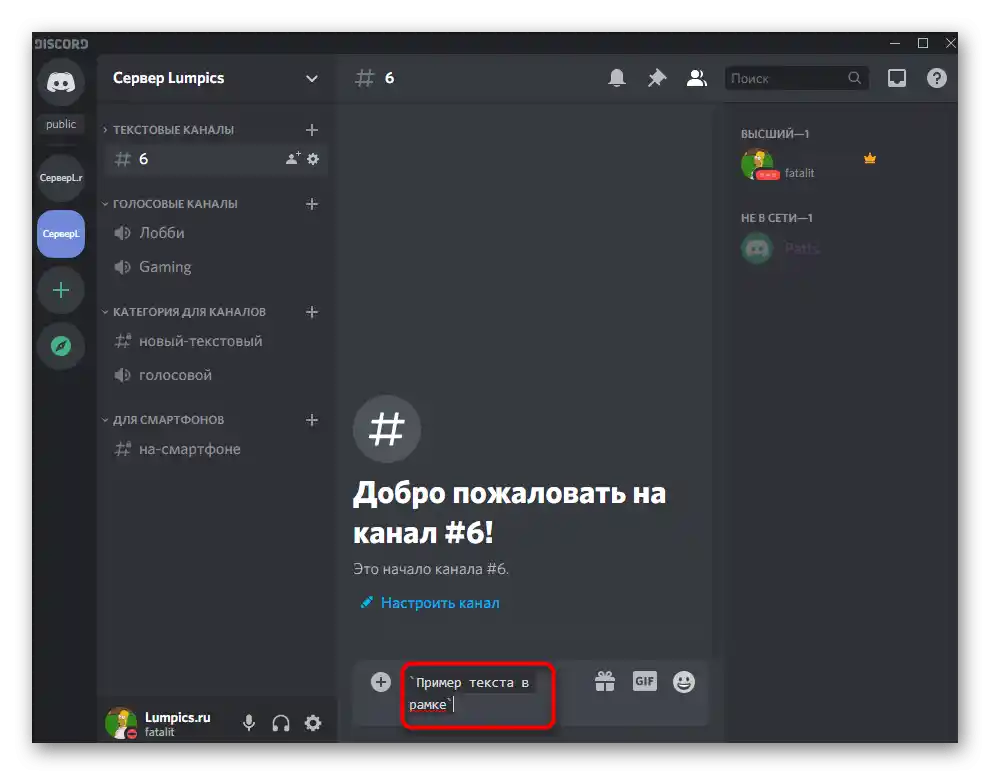
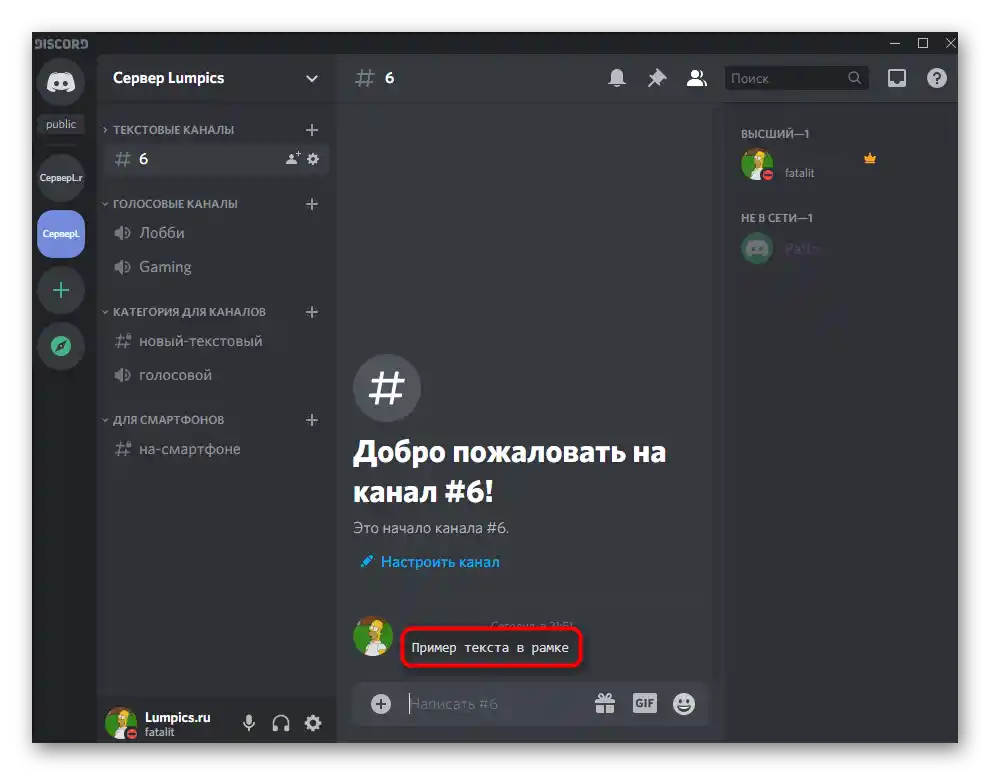
Ako vam ova metoda u pogledu dizajna ne odgovara, pređite na sledeću, gde je okvir urađen u svom uobičajenom smislu.
Metod 2: Potpuni okvir
Dodavanje potpunog okvira, koji značajno ističe deo ili celu poruku u čatu, idealno je kada je potrebno naglasiti sam tekst ili kada uređujete unutrašnja pravila ili druge važne informacije na kanalu servera.
- Za to se koristi kod, koji se obeležava pisanjem simbola
```. - Pritisnite Enter za prelazak na sledeći red, gde napišite sam tekst.
- Još jednom napravite razmak na sledeći red i ponovo dodajte
```. Ako budete pritiskali Enter pre zatvarajućeg koda```, poruka se neće poslati, već će doći do prelaska na donji red. - Nakon slanja, tekst će biti zatvoren u okviru sa crnom ivicom.
- Na isti način možete slati obimne poruke i sav sadržaj unet unutar koda biće prikazan u istom okviru.
- Imajte na umu da drugi tipovi formatiranja, koji se pojavljuju prilikom isticanja teksta, u ovom slučaju ne rade zbog bloka koda.
- Na primer, umesto isticanja podebljanim ostaju samo znakovi koji obeležavaju ovaj stil, pa ćete morati da birate — okvir ili druge stilove formatiranja.

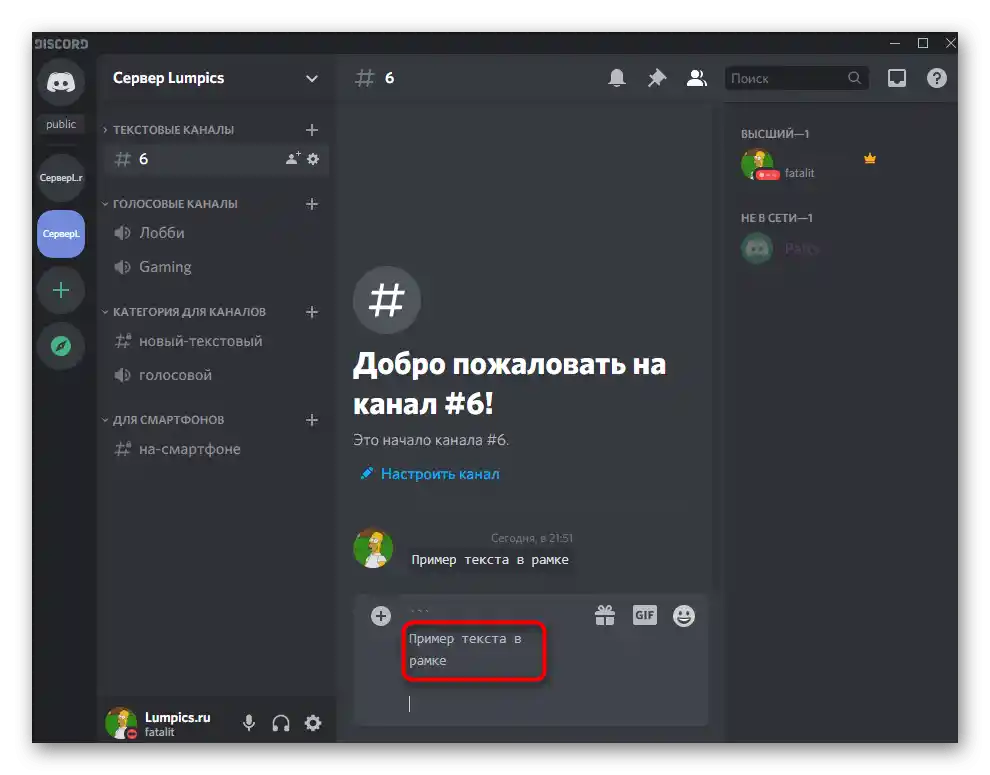
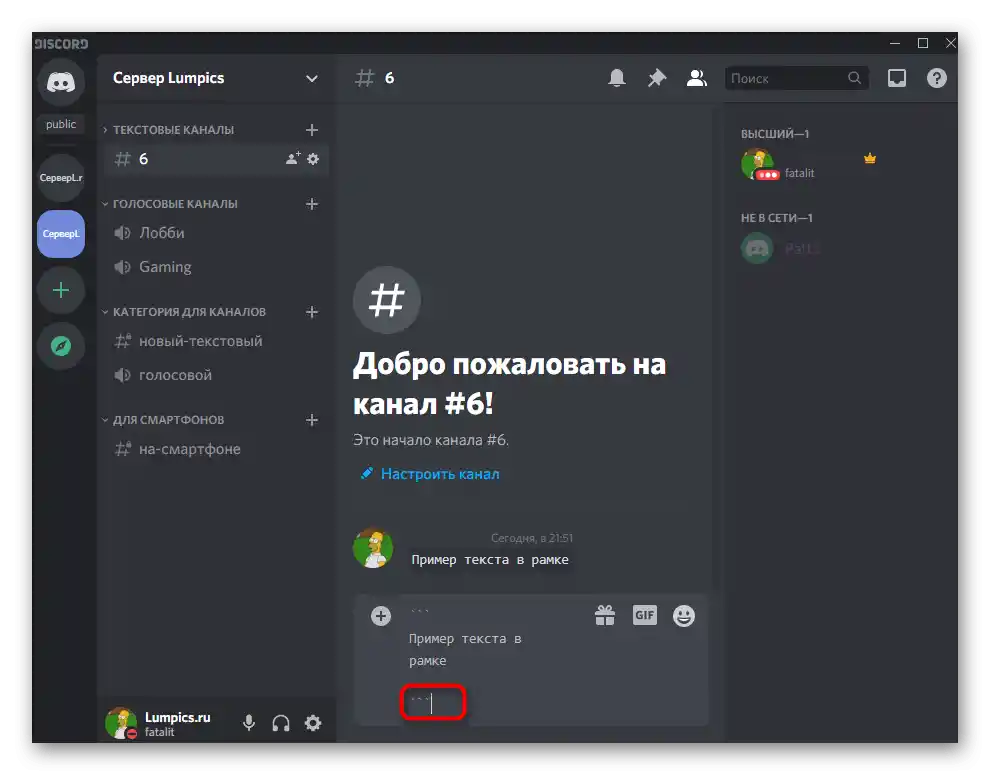
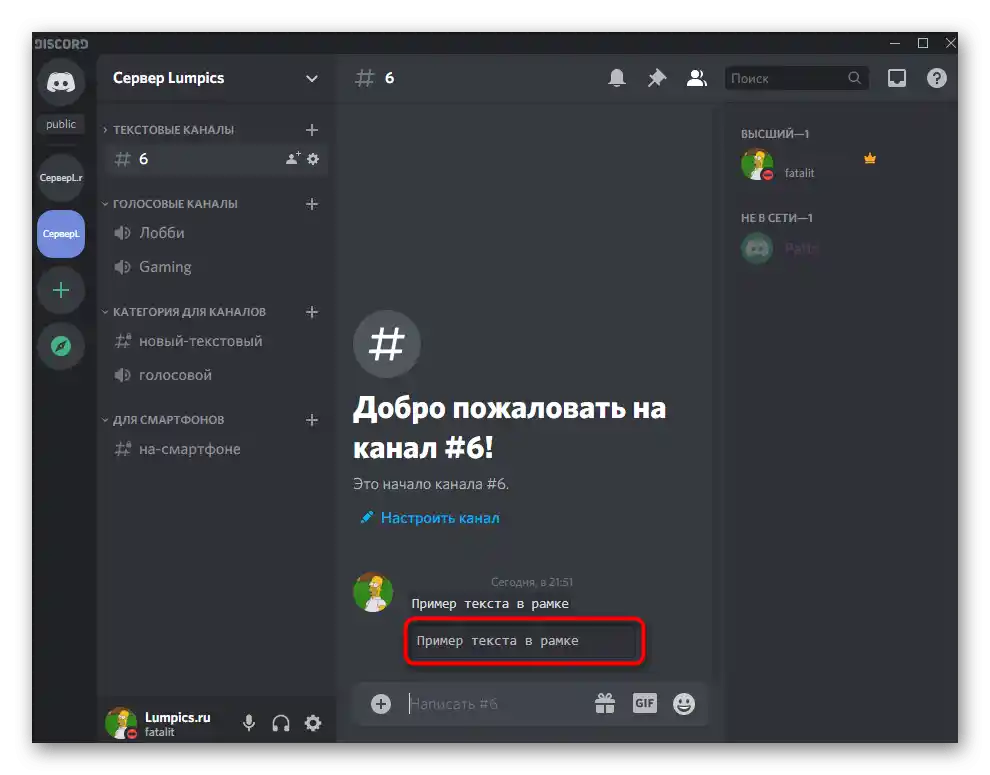
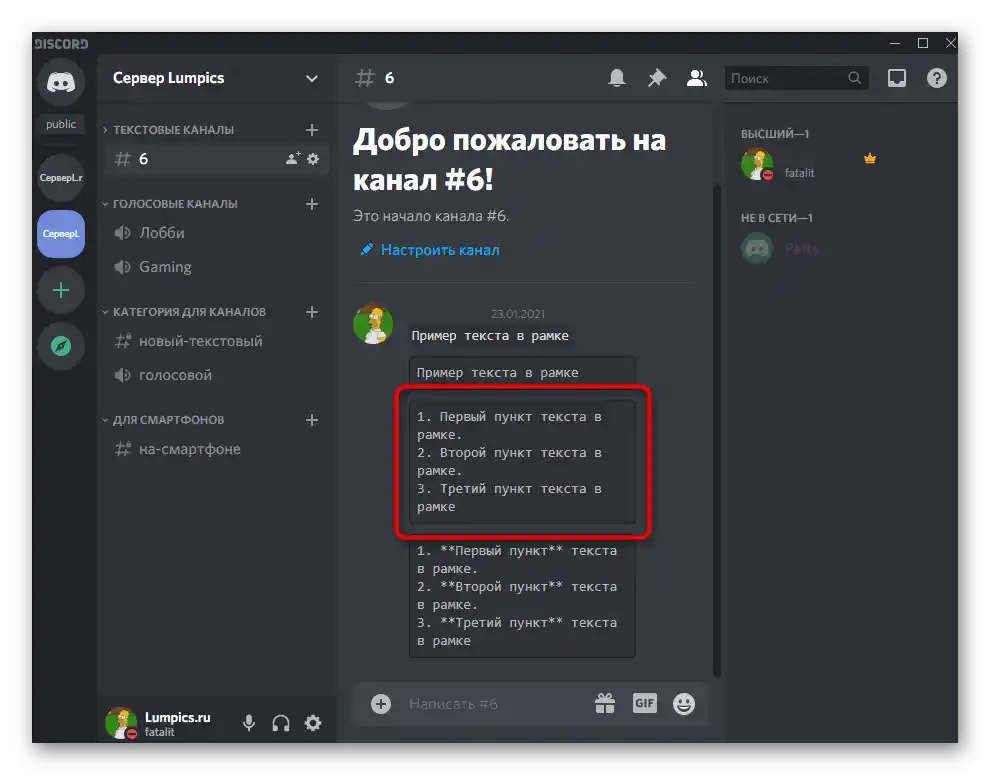
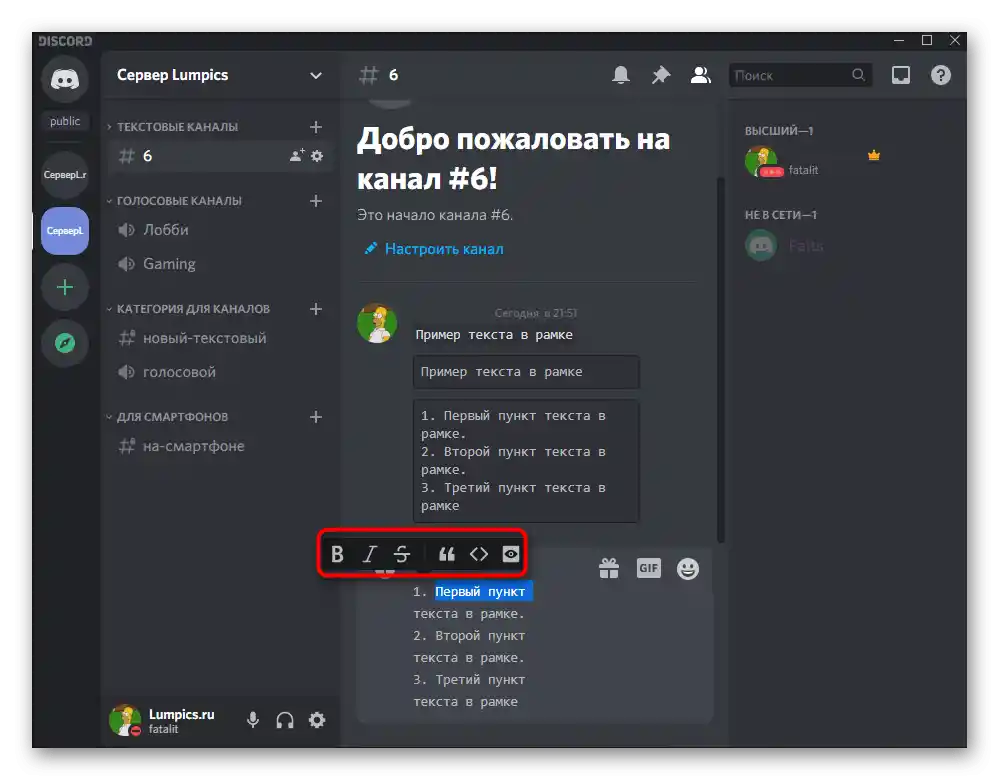
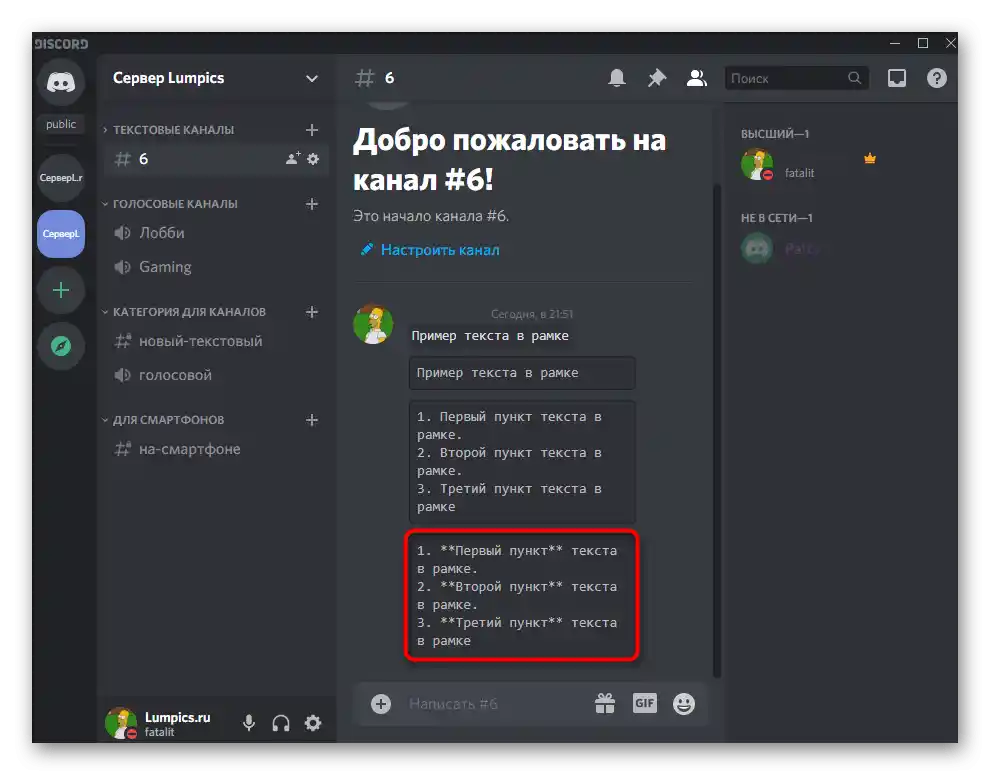
Takođe pročitajte:
Pisanje podebljanim slovima u Discordu
Obojeni tekst u Discordu